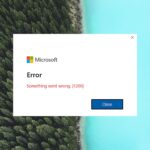El martes del parche de Windows 7 está aquí y trae algunas mejoras de seguridad, pero también algunos problemas. La actualización no se instala para algunos usuarios debido al error 0x8000ffff que no le permitirá hacerlo.
Parece que la causa del error ‘instalación fallida’ al instalar la actualización KB4457144 en su sistema Windows 7 es el error 0x8000ffff.
Si bien muchos usuarios no pueden instalar esta KB, hay muchos otros que no tienen problemas con eso, incluso si la instalación es muy lenta.
Algunos usuarios informaron en el tema dedicado de askwoody.com que la opción ‘Reintentar’ no resolverá este problema.
Bueno, todavía no hay ninguna solución, y tendremos que esperar un poco hasta que Microsoft lo solucione. Aquí están los pensamientos de un usuario anónimo sobre esto:
‘Aerosmith, probablemente estarás esperando un unos dias por lo menos para que la gente lo informe y Microsoft lo investigue. Entonces tienen que arreglarlo.
¿Siguen disponibles las actualizaciones de Windows 7? ¡Sí lo son! ¡Descubre más sobre esto en nuestro artículo!
¿Cómo evitar el error 0x8000ffff en su PC con Windows 7?
Tememos que muchos de ustedes que intentaron instalar esta KB no tuvieron resultados. Probablemente no podrá hacerlo hasta que no se arregle.
Sin embargo, unos días sin el parche más reciente no son críticos para su PC con Windows 7 y puede esperar para poder instalar la versión KB4457144 fija.
También puede intentar realizar algunos pasos por su cuenta. En primer lugar, aquí encontrará cómo solucionar el error 0x8000fff.
Es nuestra guía exhaustiva que contiene siete soluciones para ayudarlo a deshacerse de este código de error mientras descarga actualizaciones de Windows.
Si no llegas a seguir todos los pasos de la guía, simplemente realiza los siguientes pasos:
- Detenga la actualización si ya la inició (si no lo ha hecho, no lo haga)
- Ocultar temporalmente esta actualización
- Abra su centro de actualizaciones en Windows 7 y configure sus opciones de actualización en ‘Nunca buscar actualizaciones’
- Cuando la actualización se solucione oficialmente, revierta la configuración ‘Nunca buscar actualizaciones’
- Busque actualizaciones e instale KB4457144
Esto es todo lo que se sabe sobre esta actualización en este momento. Esté atento a nuestro sitio para que pueda ser el primero en saber si este problema se solucionó. No olvide informarnos en la sección de comentarios si encontró una solución a este molesto problema.